Robloxループの設定エラーを修正する方法は?
Roblox構成ループは、過保護なサードパーティのウイルス対策スイートが原因で発生することがよくあります。インストールプロセス中に、アプリケーションはシステム用に構成されます。これは、Robloxの構成として示されています。ただし、これはしばしば行き詰まる可能性があり、前述のメッセージのループに対処する必要があります。一部のユーザーの場合、アップデートのインストールプロセス中に問題が発生する可能性があります。
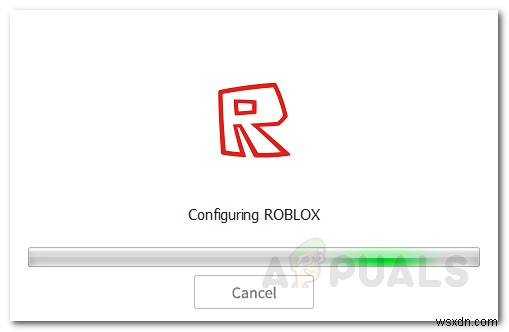
それでも、問題の発生のシナリオに関係なく、以下に提供されている解決策を介して問題を解決することができます。ただし、その前に、まず問題の原因について説明し、問題をより深く理解できるようにします。
Robloxループの設定の問題の原因は何ですか?
さまざまなWebサイトでいくつかのユーザーレポートを調べた後、問題の考えられる原因のリストを収集して、よりよく把握できるようにしました。この問題の原因は次のとおりです。
- サードパーティのウイルス対策スイート: この問題の最も一般的で報告されている原因は、過保護なウイルス対策スイートの存在です。結局のところ、一部のサードパーティのウイルス対策スイートは過度に保護されており、その結果、システムに害を及ぼすことを意図していないアクションをブロックすることがよくあります。この問題は、インストールプロセスがサードパーティのウイルス対策ソフトウェアによって中断され、その結果、ループに入った場合に発生します。
- インターネット接続: 場合によっては、インターネット接続も問題を引き起こす可能性があります。これは、インターネットサービスプロバイダーによってネットワークに課せられた制限が原因で、インストーラーがサーバーから特定の情報を取得できない場合に発生します。ここでの回避策は、インストール段階でVPNを使用することです。
- Robloxのインストール: 既存のインストールを更新しているときに問題が発生した場合は、インストールまたはファイルの破損が原因である可能性があります。このような場合、 Robloxを完全に削除する必要があります システムからランチャーを実行してから、再度インストールします。
問題の潜在的な原因を突き止めたので、この問題に悩まされている他のユーザーによって機能していると報告されている解決策に取り掛かりましょう。
1。サードパーティのウイルス対策を無効にする
結局のところ、この問題の最も可能性の高い原因は、システムにインストールされているサードパーティのウイルス対策スイートです。これは、一部のウイルス対策ソフトウェアが過保護になる傾向があるためです。これにより、ユーザーが直面するさまざまな問題が発生します。システムにインストールされているウイルス対策ソフトウェアは、有害であると検出されたプロセスを中断したり、干渉したりすることがよくあります。したがって、誤検知。このケースが当てはまる場合は、サードパーティのウイルス対策ソフトウェアを無効にしてから、インストールを開始する必要があります。
ウイルス対策スイートを完全に無効にしたくない場合は、いくつかの除外を作成することもできます。 。これにより、アプリケーションがホワイトリストに登録されたプロセスに干渉するのを防ぐことができます。
または、アンインストールフェーズで削除されなかった残りのファイルを消去するとともに、システムからウイルス対策ソフトウェアを完全に削除することもできます。これを行うには、以下の手順に従ってください。
- まず、Windowsキーを押します。 開始を開くには メニュー 。
- コントロールと入力します パネル 次に、 Enterを押します コントロールを開くには パネル ウィンドウ。
- コントロールパネルが開いたら、[アンインストール]をクリックします プログラム プログラムの下の’オプション 見出し。
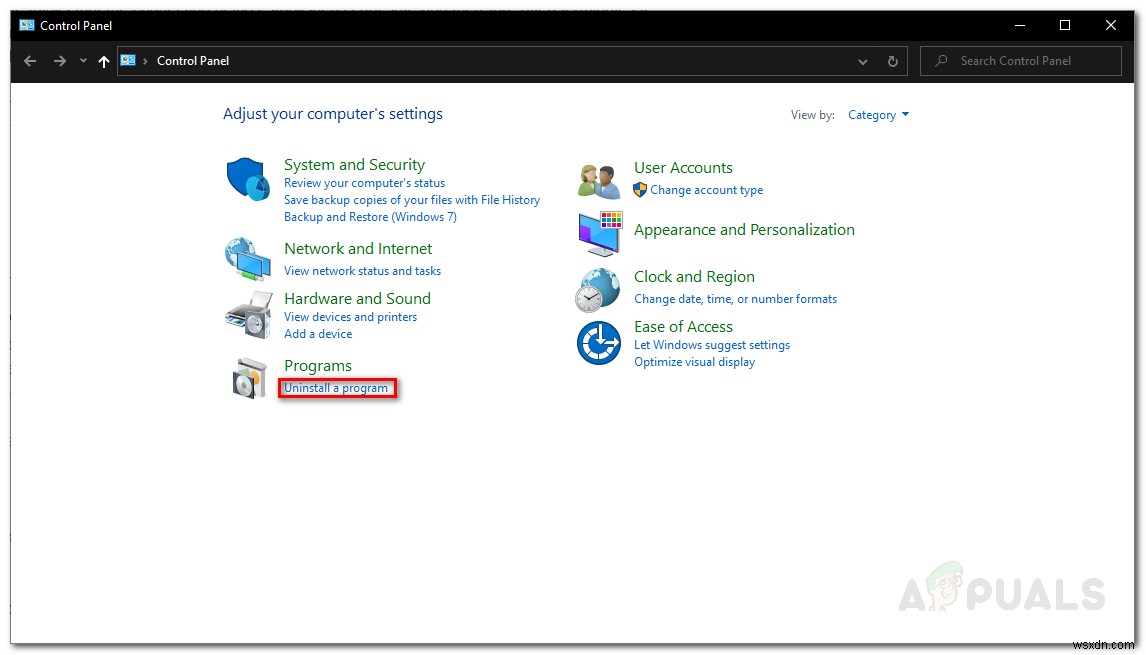
- これにより、システムにインストールされているすべてのアプリケーションをリストするリストが表示されます。ウイルス対策ソフトウェアを見つけて、ダブルクリックします。 その上でアンインストールフェーズを開始します。
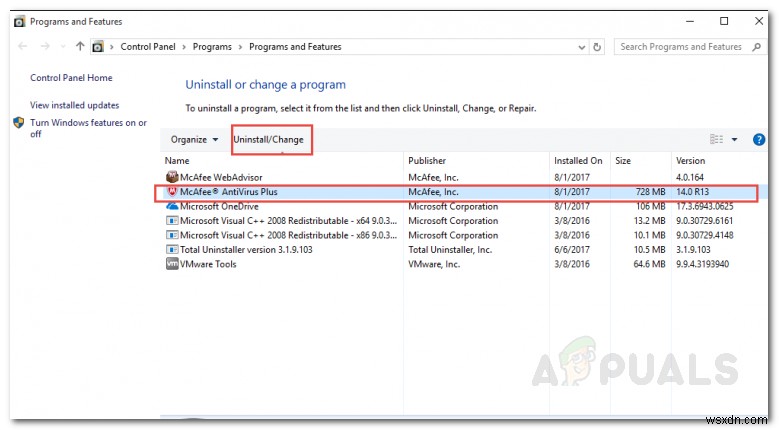
- 画面の指示に従って、アンインストールを完了します。
- ウイルス対策スイートをアンインストールした後、システムから残りのファイルを消去する必要があります。ただし、これは必須ではなく、煩わしくない場合はインストールプロセスを開始できます。インストールを開始する前に、システムを再起動することをお勧めします。
- コンピュータから残りのファイルを完全に削除することもできます。
問題が解決したかどうかを確認します。
2。 VPNを使用する
場合によっては、インターネット接続またはネットワークに課せられた制限(より正確には)が上記の問題を引き起こす可能性があります。このシナリオが当てはまる場合は、インストールフェーズでVPNを使用するという別の方法を使用する必要があります。 VPN プライベート接続が提供されるため、アプリケーションを非常に簡単にインストールできます。
そこにはたくさんのVPNがあり、それらのほとんどは無料トライアルさえ提供しています。適切なものを選択し、無料試用版をダウンロードして、それを使用してアプリケーションをインストールするだけです。これで問題が解決するかどうかを確認してください。
3。 Robloxのインストールをワイプ
上記の解決策がうまくいかなかった場合、問題を取り除くための最終的な解決策は、ハードドライブからRobloxを完全に取り外してから、再度インストールすることです。これは、既存のインストールが既にあり、それを更新しようとしているときに問題が発生した場合に当てはまります。システムからRobloxを完全に削除するには、次の手順を実行します。
- まず、コントロールパネルを開きます Windowsキーを押す 次に、コントロールと入力します パネル 指定された検索バーで。
- 「プログラムのアンインストール」に移動します プログラムの下にあるセクションをクリックして エントリ。
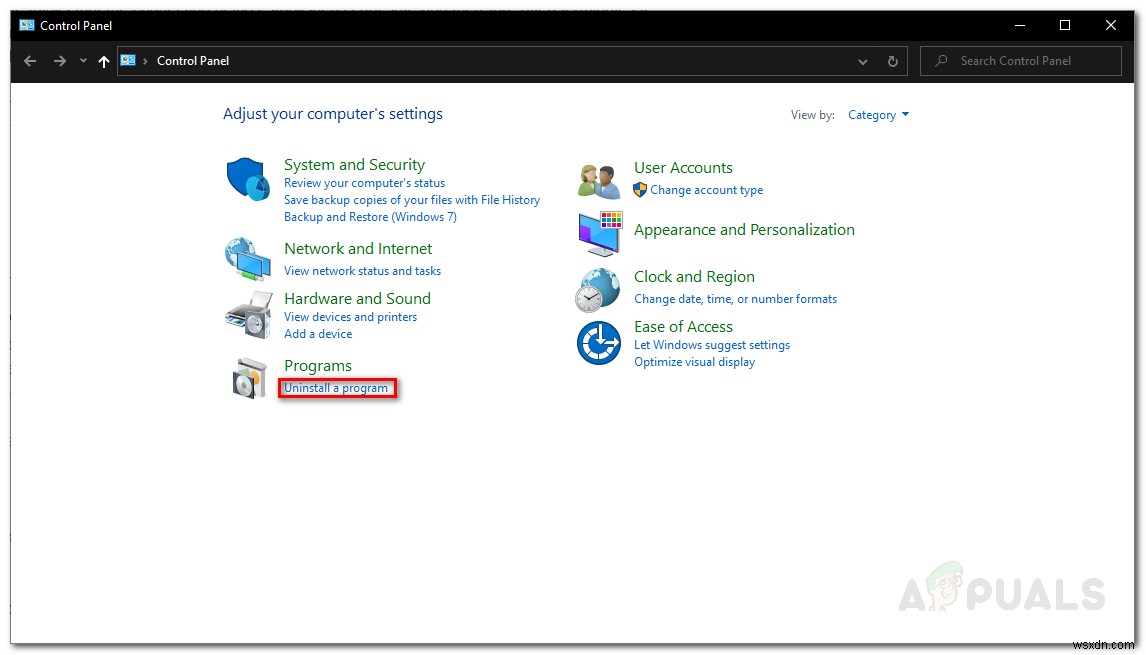
- コンピュータにインストールされているアプリケーションのリストが表示されます。リストをスクロールして、 Robloxを見つけます 。
- ダブルクリック その上でアンインストールウィザードを開始します。アプリケーションをアンインストールした後、 AppDataに保存されている残りのファイルを削除する必要があります ディレクトリ。
- これを行うには、Windowsキー+Rを押します。 実行を開くには ダイアログボックス。
- %appdata%と入力します Enterを押します 。これにより、AppDataディレクトリに移動します。
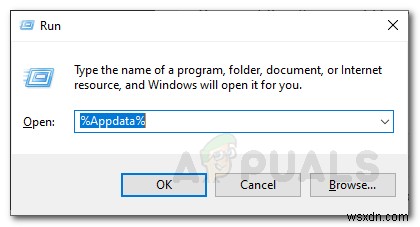
- 次に、ローカルに切り替えます フォルダを削除してから、 Roblox を削除します そこにフォルダがあります。
- それが完了したら、公式Webサイトからセットアップファイルを再度ダウンロードして、インストールを開始します。問題が解決したかどうかを確認します。
-
0x0000007F エラーを修正および防止する方法
0x0000007F エラー 0x0000007F エラー これは「ブルー スクリーン」エラーの 1 つで、特定のことをしようとすると、コンピュータが再起動してブルー スクリーンが表示されます。このエラーは、主に Windows の「カーネル」の問題が原因であり、レジストリやシステムの他の部分を使用して修正する必要があります。 0x0000007F エラーとは? oxoooooo7F エラーは、カーネル モード ドライバーを処理するための十分なカーネル領域がコンピューターにない場合に発生します。カーネルは、ほとんどのコンピューター オペレーティング システムの最も中心的なコンポーネント
-
Robloxエラー279を修正する方法
Roblox は、ゲーマーがプレイするためのものであり、ゲーム開発者がさまざまなゲームを開発するためのものです。これは、ほぼすべてのプラットフォームでアクセスできる人気のあるグローバル ゲーム プラットフォームです。ただし、ゲームのプレイ中に Roblox エラー 279 に直面する場合があります。そのため、ゲームの進行状況は保存されたファイルとともに失われます。これは、接続の問題が原因でデバイスで報告される一般的なエラーです。この問題に直面すると、サーバーとの接続を確立できません。以下を読んで、Roblox エラー コード 279 を修正してください。 Windows 10 で Robl
